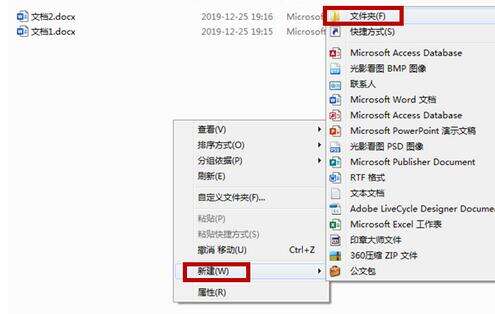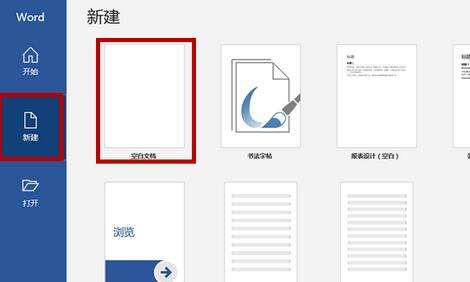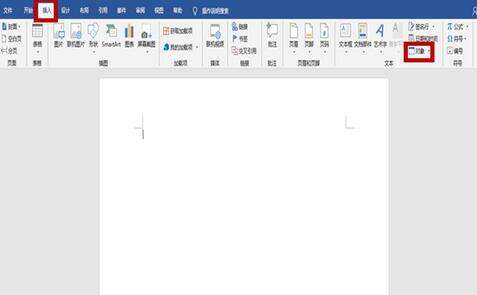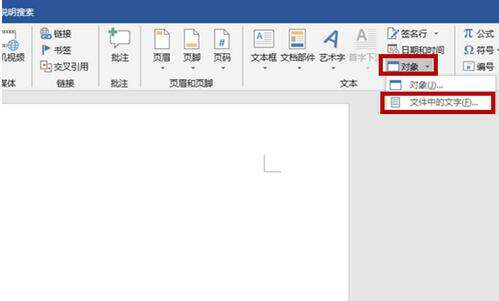word文档如何合并-将两个word文档合并到一起的操作步骤
办公教程导读
收集整理了【word文档如何合并-将两个word文档合并到一起的操作步骤】办公软件教程,小编现在分享给大家,供广大互联网技能从业者学习和参考。文章包含294字,纯文字阅读大概需要1分钟。
办公教程内容图文
一、打开word,新建一个空文件夹,把需要合并的word文档放在里面。
二、打开word,选择新建一个空白文档。
三、在上面的主菜单中选择“插入”,再在文本菜单中找到“对象”。
四、点击下方的倒三角,会出现两个下拉菜单,选择“文件中的文字”。
五、系统会自动跳转到“插入文件”的对话框,找到刚才存放两个word的文件夹,选中需要插入的文档,点击“插入”,这样就将两个word文档合并到一起了。
办公教程总结
以上是为您收集整理的【word文档如何合并-将两个word文档合并到一起的操作步骤】办公软件教程的全部内容,希望文章能够帮你了解办公软件教程word文档如何合并-将两个word文档合并到一起的操作步骤。
如果觉得办公软件教程内容还不错,欢迎将网站推荐给好友。